Tidak ingin hasil foto di iPhone mirror? Gunakan salah satu cara agar kamera iPhone tidak mirror ini. Anda juga bisa menghilangkan fitur mirror dengan mudah.
Salah satu kelebihan iPhone adalah kejernihan hasil fotonya. Banyak orang yang beralih ke iPhone karena hasil foto kameranya yang jernih tanpa harus menambahkan filter.
Salah satu pengaturan default kamera di iPhone adalah hasil mirror pada kamera depannya. Pengaturan ini memang banyak membantu banyak orang yang suka selfie dengan hasil mirror, namun banyak juga yang kurang suka dengan fitur ini.
Tenang saja, pengaturan mirror pada kamera iPhone bisa Anda hilangkan dengan mudah. Bagaimana caranya? Simak penjelasan lengkapnya hanya di sini.
Cara agar Kamera iPhone Tidak Mirror Melalui Menu Pengaturan
Mirror selfie iPhone bisa Anda hilangkan melalui menu pengaturan atau setting. Cara ini termasuk yang paling mudah dan praktis. Selain menghilangkan efek mirror, di menu pengaturan ini Anda juga bisa mematikan suara kamera iPhone.
Ingin mencoba cara ini? Berikut ini adalah panduan cara setting kamera iPhone agar tidak mirror:
- Bukalah menu Setting atau Pengaturan di iPhone Anda.
- Selanjutnya scroll ke bawah sampai menemukan menu Kamera.
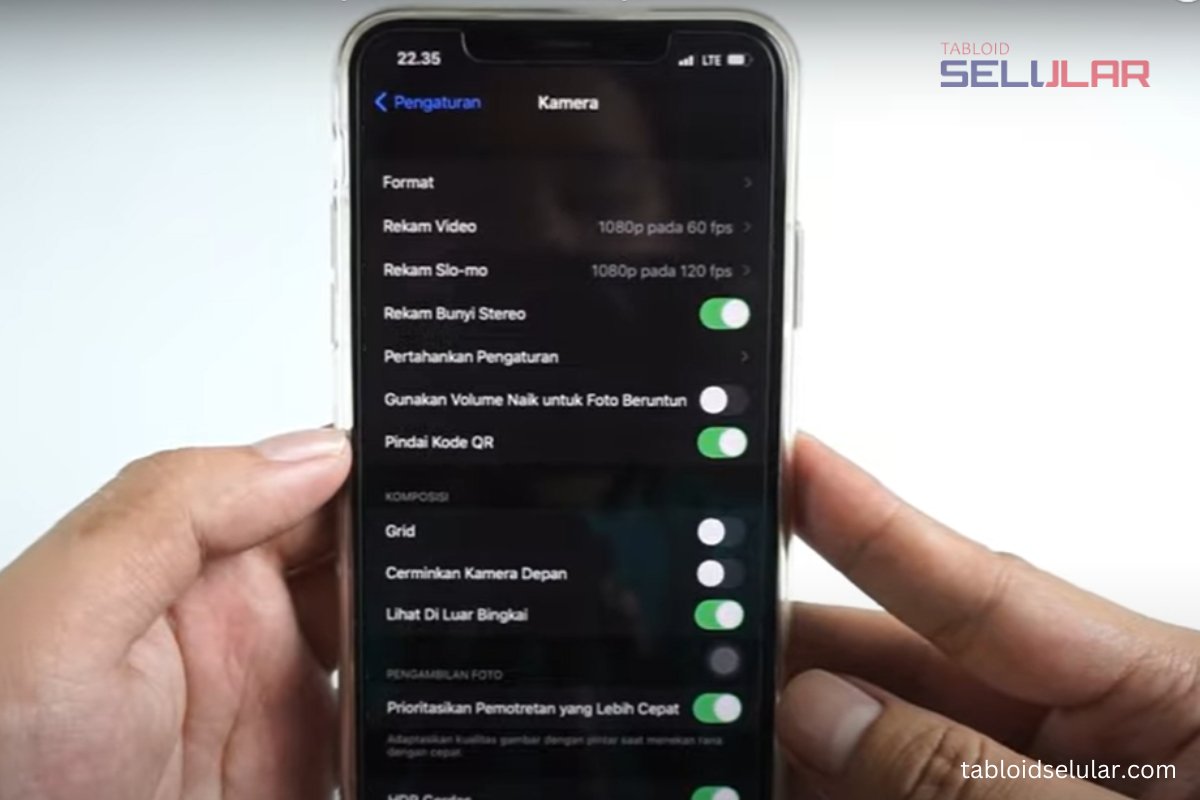
- Setelah masuk menu ini, scroll lagi sampai ke menu Komposisi, menu ini adanya di bagian bawah.
- Kemudian non aktifkanlah atau matikan tanda hijau pada menu Cerminkan Pada Kamera Depan. Secara otomatis hasil foto tidak akan mirror lagi.
Jika Anda ingin hasil foto selfie otomatis mirror, Anda bisa mengikuti kembali langkah-langkah di atas. Pada bagian menu Cerminkan Pada Kamera Depan bisa Anda aktifkan kembali. Secara otomatis hasil selfie Anda akan mirror.
Cara agar Kamera iPhone Tidak Mirror dengan Fitur Flip To
Selain melalui pengaturan kamera iPhone, Anda juga bisa menghilangkan efek mirror dengan menggunakan fitur flip to. Fitur ini ada di fitur edit foto yang ada di iPhone. Tenang saja, Anda tidak perlu download aplikasi lagi, iPhone sudah membekali fitur edit gambar dengan menu sederhana di handphone-nya.
Cara ini bisa Anda pilih jika sudah terlanjur mengambil foto dan ingin mengubah efek mirror-nya. Berikut ini adalah panduan lengkapnya.
- Bukalah menu Foto di iPhone Anda.
- Kemudian pilih foto yang akan Anda hilangkan efek mirrornya.
- Setelah itu pilih menu Edit.
- Selanjutnya pilih tanda kotak atau crop yang ada di tengah bagian pojok kanan.
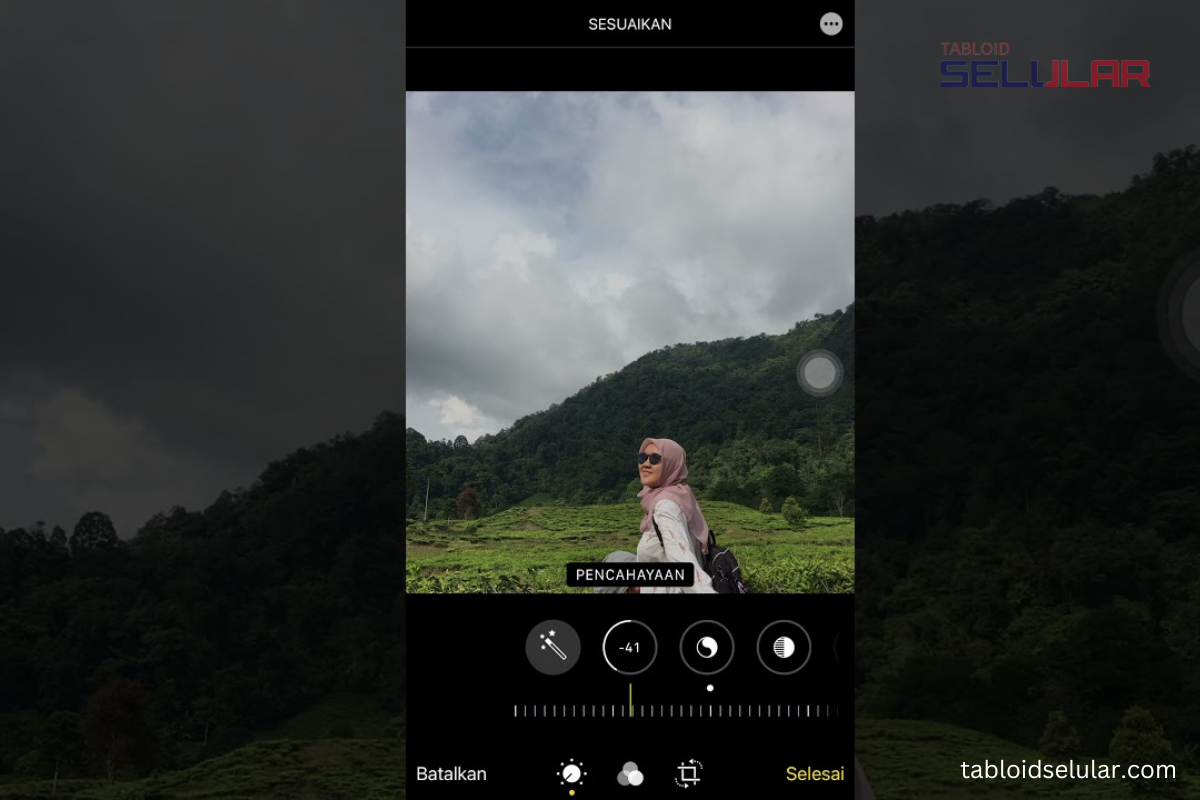
- Langkah selanjutnya pilih menu Flip To yang ada di pojok kiri atas.
- Selanjutnya pilih Simpan dan foto sudah tidak mirror lagi.
Cara ini juga bisa Anda Gunakan untuk memberikan efek mirror pada foto yang ada di iPhone Anda.
Menghilangkan Efek Mirror Foto iPhone dengan Aplikasi

Efek mirror pada foto di iPhone tidak hanya bisa Anda hilangkan dengan menu pengaturan foto di iPhone atau edit foto default saja. Anda bisa menggunakan aplikasi untuk menghilangkan efek mirror foto di iPhone.
Ada banyak pilihan aplikasi edit foto yang bisa Anda gunakan untuk menghilangkan efek mirror di foto iPhone. Berikut ini adalah rekomendasi terbaiknya.
1. Photoshop Express: Edit Foto
Aplikasi ini kompatibel untuk iPhone dengan iOS 14 ke atas. Dengan ukuran yang tidak terlalu besar yaitu 363,3 MB.
Selain bisa menambahkan atau menghilangkan efek mirror pada foto, Anda juga bisa melakukan editing pada foto. Anda bisa mengubah background, menambahkan emoji, dan yang lainnya.
2. Pembalik Foto Editor Foto
Jika ingin menghilangkan atau menambah efek mirror saja, Anda bisa pilih aplikasi ini. Ukuran aplikasi ini sangat ringan hanya 8,4 MB.
iPhone dengan iOS 13 ke atas sudah bisa menggunakan aplikasi ini. Cara menghilangkan atau menambah efek mirrornya juga mudah, Anda hanya perlu swipe layar ke kanan atau ke kiri saja.
3. Photo Mirror Collage
Pengguna iPhone dengan iOS 8.0 bisa bisa menambahkan efek mirror dengan aplikasi ini. Ukuran aplikasi ini cukup ringan hanya 64 MB saja. Aplikasi ini benar-benar bisa membuat foto Anda mempunyai efek mirror yang bagus.
4. Flip Camera – True Mirror
Aplikasi ini juga bisa membantu Anda untuk menghilangkan atau menambah efek mirror pada foto di iPhone. Tidak hanya itu, Anda juga bisa menambahkan efek filter kecantikan dan fitur zoom.
Dengan aplikasi ini Anda bisa membuat mirror hasil foto baik dari kamera depan maupun belakang. Tenang saja ukurannya tidak berat hanya 16,6 MB saja.
5. Focos
Ini merupakan salah satu aplikasi edit foto terbaik dan populer di iPhone. Tidak hanya memberikan efek mirror saja, ada banyak fitur menarik yang bisa membuat foto Anda semakin bagus. Ukuran aplikasi ini 860 MB dan kompatibel di iOS 12.2 atau yang lebih tinggi.
Mudah bukan cara agar kamera iPhone tidak mirror? Anda juga bisa memilih menggunakan aplikasi edit foto untuk menghilangkan efek mirror pada foto di iPhone. Tidak hanya menghilangkan efek mirror, Anda juga bisa membuat hasil foto menjadi lebih ciamik dengan aplikasi edit foto ini.













